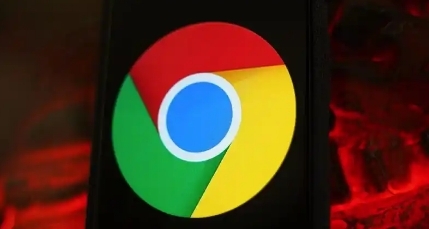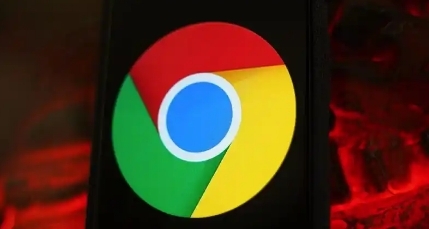
在浏览网页观看视频时,广告常常会干扰我们的观看体验,甚至在某些情况下,大量广告还可能导致视频播放卡顿。幸运的是,通过一些简单的设置,我们可以在Chrome浏览器中禁用广告,从而提升视频播放效果。下面将详细介绍具体步骤。
安装广告拦截插件
- 选择可靠的广告拦截插件:打开Chrome浏览器,在地址栏输入“Chrome网上应用店”,然后在搜索框中输入“广告拦截”。在搜索结果中,你会看到许多不同的广告拦截插件,如“AdBlock”“uBlock Origin”等。这些插件都具有较高的用户评价和下载量,你可以根据自己的喜好选择一款。
- 安装插件:找到合适的插件后,点击插件详情页面中的“添加到Chrome”按钮。此时,浏览器可能会弹出确认窗口,询问你是否要添加该插件,点击“添加扩展程序”即可完成安装。
配置广告拦截插件
- 打开插件设置页面:安装完成后,在浏览器右上角会出现插件的图标。点击该图标,会弹出插件的菜单或设置页面。不同插件的设置界面可能会有所不同,但一般都提供了基本的开关选项和高级设置功能。
- 启用广告拦截功能:在插件的设置页面中,确保广告拦截功能处于开启状态。有些插件可能还会提供不同的拦截模式,例如“严格拦截”“普通拦截”等,你可以根据实际需求选择合适的模式。如果你希望在某些特定网站上允许展示广告,也可以在插件的设置中添加例外网站。
验证视频播放效果
- 刷新视频页面:完成上述设置后,返回你之前观看视频的网页,然后按下“Ctrl + F5”(Windows系统)或“Command + Shift + R”(Mac系统)组合键,强制刷新页面。这样做可以确保浏览器重新加载页面,并应用新的广告拦截设置。
- 观察视频播放情况:刷新页面后,再次播放视频,你会发现广告明显减少甚至消失了。此时,视频的播放应该更加流畅,不再受到广告的干扰。同时,你也可以注意到页面加载速度有所提升,因为浏览器不需要再加载大量的广告内容。
需要注意的是,虽然通过禁用广告可以提升视频播放效果,但过度依赖广告拦截插件可能会对一些网站的运营产生影响。因此,在使用广告拦截插件时,请合理安排,尊重网站的合法权益。另外,定期更新广告拦截插件,以确保其能够有效应对不断变化的广告形式和技术。